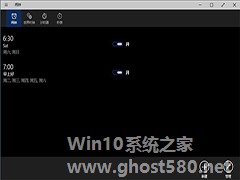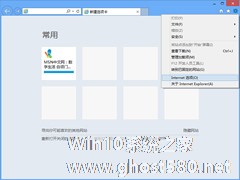-
Win10禁止新应用打开时弹出提示框的方法
- 时间:2024-11-15 12:39:59
大家好,今天Win10系统之家小编给大家分享「Win10禁止新应用打开时弹出提示框的方法」的知识,如果能碰巧解决你现在面临的问题,记得收藏本站或分享给你的好友们哟~,现在开始吧!
使用Win10系统的时候,每次打开一个新应用,就会当的一声跳出一个提示框。上面写着“你已安装了可以打开此类文件的新应用”,显然这对我们来说不是什么有用的信息。应该怎么样禁止这个烦人的提示框呢?
禁止打开新应用提示框步骤:
1、按WIN+R组合键打开运行对话框,然后输入regedit 确定打开注册表编辑器;
2、在打开的注册表编辑器中依次定位到以下注册项:HKEY_LOCAL_MACHINE\SOFTWARE\Policies\Microsoft\Windows\Explorer;
3、在右侧窗口中创建一个DWORD 32位值,命名为NoNewAppAlert;
4、设置其数值数据为“1”。
5、然后在运行中输入CMD回车打开命令提示符窗口,输入GPUpdate.exe /force命令后按回车,或注销再登录账号即可。
通过win10系统注册表键值的修改就不会弹出你安装了可以打开此类文件的新应用的提示了,而恢复方法也很简单,只要将上述“NoNewAppAlert”项的值改为0即可。
以上就是Win10系统如何禁止打开新应用时的提示框的方法了,这个提示框上的信息对用户来说没有什么意义,关闭以后对系统也没有影响。
以上就是关于「Win10禁止新应用打开时弹出提示框的方法」的全部内容,本文讲解到这里啦,希望对大家有所帮助。如果你还想了解更多这方面的信息,记得收藏关注本站~
文♂章来②自Win10系统之家,未经允许不得转载!
相关文章
-

使用Win10系统的时候,每次打开一个新应用,就会当的一声跳出一个提示框。上面写着“你已安装了可以打开此类文件的新应用”,显然这对我们来说不是什么有用的信息。应该怎么样禁止这个烦人的提示框呢?
禁止打开新应用提示框步骤:
1、按WIN+R组合键打开运行对话框,然后输入regedit确定打开注册表编辑器;
2、在打开的注册表编辑器中依次定位到以下注册... -
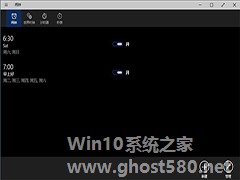
Win10自带闹钟应用,包括闹钟、世界时钟、计时器和秒表,我们平时很少使用,9926版本号的闹钟应用功能有了扩展,变得越来越实用。Win109926闹钟应用如何使用呢?
1、闹钟
作为最基本的功能,Win10预览版9926的闹钟相比于Win8.1的进步还是很明显的。在新版应用中,用户可以设置多个闹钟,并且每个闹钟都可以设置暂停时间,也就是后续响铃的间隔。其他设... -
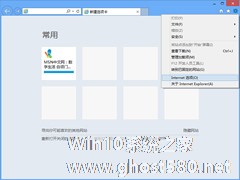
在Win10系统上,很多用户依旧习惯使用IE浏览器,但浏览网站时经常遇到一些网站自己弹出窗口,尤其是弹窗广告特别烦人。在Win10下该如何设置IE浏览器来阻止网站弹出窗口呢?
操作方法
1.打开IE浏览器,点击设置按钮。
2.选择Internet选项。
3.转到内容选项卡。
4.勾选启用弹出窗口阻止程序。
5.如... -

Win10系统设置中的“默认应用”选项,可以对默认应用进行批量修改。所以选择默认浏览器的时候,不仅可以把某个浏览器设置为Win10默认浏览器,还可以从默认应用选择某个浏览器,这是两种不同的方法。Win10从默认应用选择浏览器的步骤吧。
设置步骤:
注意:设置之前请关闭第三方安全软件浏览器锁定。
1、点击开始菜单,然后点“设置”;
2、然...